Publicité
Nous ne savons pas comment il s'appelle ni même quel numéro de version il s'agit, mais la nouvelle version d'Android - Android M - a été dévoilée et est prête à être testée par les utilisateurs de certains appareils Nexus.
L'aperçu du développeur Android M est principalement conçu pour que les développeurs essaient de nouvelles fonctionnalités et s'assurent que leurs applications sont compatibles à temps pour le lancement du consommateur.
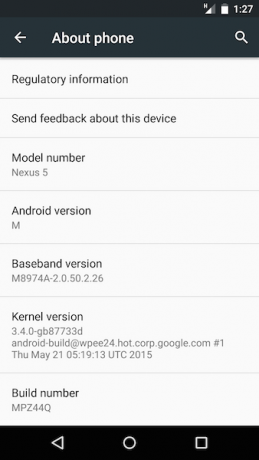
Mais même si vous êtes simplement curieux de tester par vous-même certaines des nouvelles fonctionnalités, vous pouvez installer l'aperçu du développeur dès aujourd'hui. Voici comment.
Officiel: installez l'aperçu du développeur Android M
Android M ne sera pas disponible pour l'installation en tant que mise à jour par liaison radio jusqu'à ce qu'il soit officiellement lancé. Il est attendu vers le troisième trimestre.
Au lieu de cela, vous pouvez installer l'aperçu du développeur aujourd'hui via une image système. Cela remplace tout sur l'appareil - y compris toutes vos données - par une usine
nouvelle installation du système d'exploitation Devez-vous actualiser, réinitialiser, restaurer ou réinstaller Windows?Vous avez toujours voulu réinitialiser Windows 7 sans perdre de données personnelles? Entre une réinitialisation d'usine et une réinstallation, ce fut difficile. Depuis Windows 8, nous avons deux nouvelles options: Actualiser et Réinitialiser. Laquelle a raison ... Lire la suite .
L'aperçu du développeur Android M est disponible pour le Nexus 5, Nexus 6, Nexus 9 et le Nexus Player Nexus 6, 9, Player et Android Lollipop: tout ce que vous devez savoirC'est officiel: Android 5.0 Lollipop est là et apporte avec lui trois nouveaux appareils: le Nexus 6, le Nexus 9 et le Nexus Player. Voici un aperçu complet de tous les nouveaux matériels et logiciels. Lire la suite .
Le processus d'installation est beaucoup plus complexe qu'une mise à jour de système d'exploitation classique, tout en étant assez simple pour les utilisateurs plus avancés. Vous devrez utiliser votre ordinateur portable ou de bureau pour le faire, bien que peu importe que vous exécutiez Windows, Mac ou Linux.
De quoi as-tu besoin
Avant de commencer, vous devez télécharger et configurer quelques éléments.
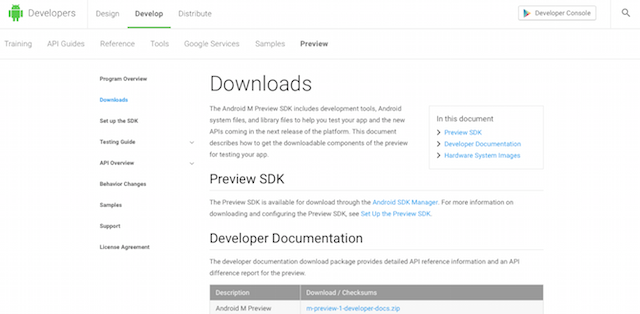
- L'image du système. Allez au Site Web des développeurs Android et assurez-vous de choisir la bonne version pour votre appareil. Téléchargez-le sur votre bureau; c'est environ 600 Mo.
- L'outil Fastboot. Cela fait partie du SDK Android (Kit de développement logiciel) et se trouve sur une autre page du site Web du développeur. Allez au Section Outils SDK de la page Android Studio et téléchargez le package d'outils pour votre système d'exploitation de bureau.
Extrayez l'image système dans un dossier sur votre bureau. Une fois que vous avez configuré Fastboot, vous serez prêt à flasher l'image.
Utilisation de Fastboot sur Windows, Mac et Linux
Avant de commencer, un petit mot sur Fastboot. Fastboot est un outil qui vous permet de envoyer des commandes de votre PC vers votre téléphone Nouveau sur Android Debug Bridge? Comment rendre le processus simple et facileADB est incroyablement utile pour envoyer des commandes à votre appareil Android depuis votre ordinateur. Pour les débutants, voici une manière simple et simple d'utiliser ADB. Lire la suite ou tablette via USB sans que l'appareil soit démarré sur Android. Dans ce cas, nous enverrons et installerons l'image système du bureau vers l'appareil.

Vous devez démarrer en mode Fastboot sur votre appareil. Tout d'abord, activez l'accès USB sur le téléphone en accédant aux options de développement dans Android et appuyez sur Activer le débogage USB Qu'est-ce que le mode de débogage USB sur Android? Voici comment l'activerBesoin d'autoriser le débogage USB sur votre Android? Nous expliquons comment utiliser le mode de débogage pour envoyer des commandes de votre PC vers votre téléphone. Lire la suite . Maintenant, éteignez l'appareil, puis maintenez simultanément les touches d'alimentation et de volume pour atteindre le mode Fastboot.
Pour configurer Fastboot sur le bureau:
- Localisez et décompressez le dossier SDK Tools que vous avez téléchargé ci-dessus
- Sous Windows, exécutez le SDKManager.exe; sur Mac ou Linux, double-cliquez Android dans le dossier Tools
- Lorsque la fenêtre du Gestionnaire de SDK s'ouvre, cliquez sur Désélectionner tout

- Sélectionnez maintenant les outils de la plate-forme SDK Android, puis installez
- De retour dans le dossier SDK Tools, vous devriez maintenant voir un nouveau dossier appelé plate-forme-outils. À l'intérieur, vous trouverez l'application fastboot
Sur le bureau, Fastboot est contrôlé via le invite de commande sous Windows 7 tâches courantes L'invite de commandes Windows rend rapide et facileNe laissez pas l'invite de commande vous intimider. C'est plus simple et plus utile que prévu. Vous pourriez être surpris de ce que vous pouvez accomplir en quelques touches seulement. Lire la suite ou terminal sur Mac et Linux.
Chaque fois que vous l'utilisez, vous devrez définir le terminal ou l'invite de commande pour utiliser le répertoire dans lequel se trouve l'application fastboot. Pour ce faire, tapez simplement "CD »(Y compris l'espace après« cd »), puis faites glisser le dossier contenant fastboot dans la fenêtre et appuyez sur Entrée.
Toutes les commandes dont vous avez besoin seront répertoriées ci-dessous. Sur Mac et Linux, la syntaxe est légèrement différente - la commande fastboot doit toujours être précédée de ./ (ainsi, par exemple, la commande récupération flash fastboot sur Windows serait entré comme./ récupération flash fastboot sur Mac ou Linux).
Flash l'image du système
Rappelles toi, cette méthode effacera complètement toutes vos données, y compris des photos, donc faire une sauvegarde de quoi que ce soit Comment sauvegarder correctement votre appareil AndroidVoici comment sauvegarder complètement votre appareil Android en protégeant vos photos, SMS, contacts et tout le reste. Lire la suite vous souhaitez restaurer avant de continuer.
- Connectez votre appareil à votre ordinateur via USB, puis démarrez en mode Fastboot comme décrit ci-dessus.
- Si le chargeur de démarrage de votre appareil est verrouillé, ce qu'il sera si vous ne l'avez pas déjà déverrouillé, vous devez le déverrouiller. Ouvrez une fenêtre de terminal et tapez la commande déverrouillage OEM fastboot. Cela effacera complètement votre appareil. Vous pouvez ignorer cette étape si le chargeur de démarrage est déjà déverrouillé.
- Copiez maintenant le fichier Fastboot dans le dossier d'images système décompressé sur votre bureau et changez le répertoire pour le pointer, comme décrit ci-dessus.
- Entrer flash-all.bat pour commencer.
Pour résumer, copiez l'application fastboot dans le dossier d'image système décompressée et entrez ce code à l'invite de commande:
cd [chemin vers le dossier où fastboot est enregistré] oem unlock bootloader fastboot flash-all.bat
Installez Android M sans perdre vos données
Si vous prévoyez d'utiliser ou de tester Android M en permanence, flasher l'image système et essuyer votre appareil est l'approche préférée.

Si vous voulez juste faire un test rapide pour essayer certaines des nouvelles fonctionnalités, alors un «flash sale» est possible. C'est là que vous flashez l'image sans effacer vos données. Cette méthode est pratique pour une utilisation à court terme, mais entraînera quelques erreurs et plantages.
Notez que vous devez toujours avoir un chargeur de démarrage déverrouillé, et le déverrouillage du chargeur de démarrage effacera complètement votre appareil. Si vous devez déverrouiller le chargeur de démarrage, suivez les instructions de clignotement officielles ci-dessus. Si votre chargeur de démarrage est déjà déverrouillé, suivez-le.
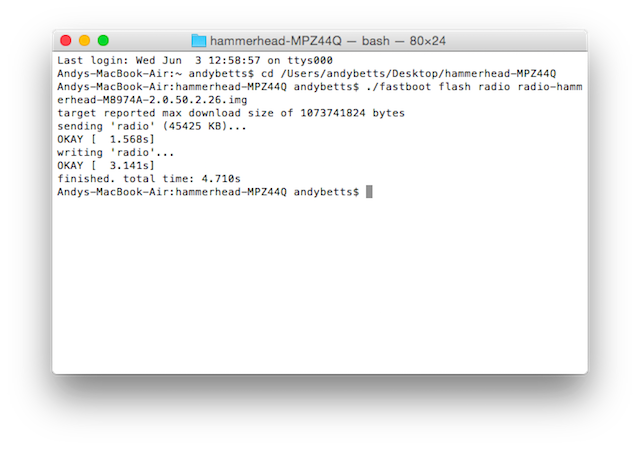
Le processus pour un flash sale est similaire à la méthode officielle, sauf que nous devons flasher manuellement chaque composant à tour de rôle.
- Sauvegardez toutes vos données, de préférence une sauvegarde Nandroid Qu'est-ce qu'une sauvegarde Nandroid et comment fonctionne-t-elle exactement?Vous avez besoin de cette sauvegarde prête. Lire la suite , puis démarrez en mode Fastboot comme à l'étape 1 ci-dessus.
- Copiez l'application Fastboot dans le dossier d'images système décompressé. À l'invite de commande ou dans la fenêtre du terminal, modifiez le répertoire pour pointer vers ce dossier à l'aide de la commande cd.
- Flashez le fichier radio .img à l'aide des commandes:
radio flash fastboot [radio * .img]
- Décompressez le fichier appelé image * .zip. Déplacez l'application fastboot dans ce dossier et utilisez CD pour changer pour basculer vers ce répertoire.

- Flashez les images de démarrage et système à l'aide des commandes:
fastboot flash boot boot.img fastboot flash system system.img
Ne flashez pas userdata.img. Cela effacera vos données.
- Redémarrez votre téléphone.
Restauration de la sucette
Pour revenir à Lollipop, répétez simplement le processus que vous avez utilisé à l'aide d'une image système Lollipop téléchargée depuis le site Web du développeur Android, ou restaurez votre sauvegarde Nandroid.
Android M: les fonctionnalités que vous allez adorer
Maintenant que votre téléphone démarre dans Android M, vous trouverez une multitude de nouvelles fonctionnalités à essayer, ainsi que des améliorations de performances et de convivialité. N'oubliez pas que l'aperçu du développeur n'est qu'une version bêta, vous risquez donc de rencontrer des bugs. C'est principalement pour les tests, pas pour un usage quotidien.
Parmi les meilleures des nouvelles fonctionnalités, citons:
Autorisations affinées
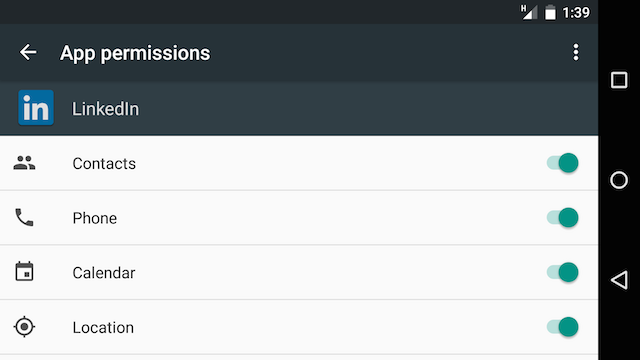
Android M a enfin abordé le problème des autorisations Les sept autorisations Android mortelles: comment éviter le péché de préparation paresseuseToute personne disposant d'un appareil Android doit savoir que vos informations privées ne sont pas traitées comme privées. Par exemple, l'achat d'une application peut révéler des informations de contact personnelles, y compris son nom, son adresse physique et son adresse e-mail, à ... Lire la suite . Vous êtes maintenant invité à indiquer si vous souhaitez autoriser une application à accéder à vos contacts, à votre position ou à d'autres informations. Curieusement, l'accès à Internet est désormais une autorisation accordée automatiquement à chaque application.
Contrôles de volume simplifiés
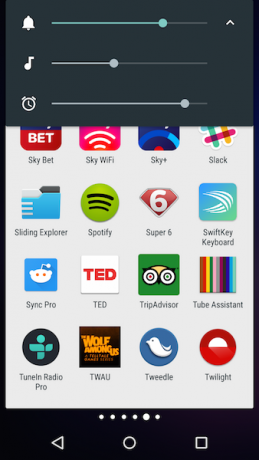
Il est désormais facile de régler le volume des applications, des appels, de la musique, etc. sans avoir à fouiller dans les paramètres.
Copie et collage améliorés

Vous saurez plus longtemps que vous devez essayer de déchiffrer ces icônes obscures lorsque vous essayez de copier et coller du texte. Une nouvelle barre d'outils flottante rend enfin le processus aussi simple qu'il devrait l'être.
Google Now on Tap
La fonctionnalité exceptionnelle d'Android M, Google Now on Tap place la fonctionnalité Now dans chaque application. Maintenir le bouton Accueil vous donne des suggestions contextuelles pour les applications ou les recherches basées sur tout ce qui est actuellement sur votre écran, quelle que soit l'application que vous utilisez. Malheureusement, ce n'est pas disponible dans l'aperçu.
Android Pay
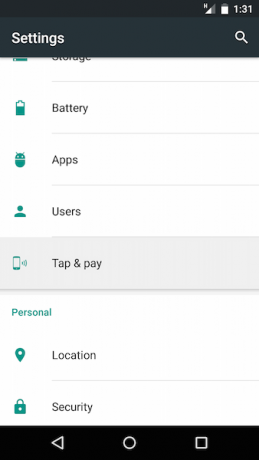
Android Pay sera lancé plus tard cette année, donnant à Google un rival pour Système de paiement sans portefeuille d'Apple Tout ce que vous devez savoir sur Apple Pay, Samsung Pay et Android PayAndroid Pay, Samsung Pay, Apple Pay ont tous leurs avantages et leurs inconvénients. Examinons exactement comment chacun d'eux fonctionne et qui peut les utiliser. Lire la suite . Il promet même une option mains libres, vous permettant de payer des choses simplement en parlant à votre téléphone alors qu'il est toujours dans votre poche.
Android M propose également des fonctionnalités telles que numérisation d'empreintes digitales intégrée L'histoire de la sécurité biométrique et comment elle est utilisée aujourd'huiLes dispositifs de sécurité biométriques étaient depuis longtemps des idéaux dans les films de science-fiction qui semblaient suffisamment plausibles pour se produire, mais un peu trop farfelus pour une application réelle. Lire la suite support, bien que cela nécessite un appareil avec le matériel approprié pour tester, et de nombreuses améliorations sous le capot telles que Doze, un système de gestion de l'alimentation intelligent qui met les applications en veille pour les empêcher d'utiliser des ressources quand elles ne le sont pas nécessaire.
Qu'est-ce que tu penses?
Android M n'est pas la plus grande mise à jour du système d'exploitation, mais à certains égards, c'est l'une des plus importantes.
Il complète le processus introduit l'année dernière avec Lollipop, ajoutant un niveau de polissage et de raffinement à un nouveau système d'exploitation de pointe. Avec de nouvelles fonctionnalités comme Google Now on Tap, il montre également la direction que prendra le système d'exploitation à l'avenir, en réduisant l'écart entre les applications et le Web et en ajoutant de plus grands niveaux d'automatisation.
Si vous possédez un appareil Nexus, cela vaut bien l'effort d'installer la version préliminaire du développeur avant le déploiement du produit fini plus tard dans l'année.
Quelles sont vos fonctionnalités préférées d'Android M? Qu'êtes-vous le plus impatient d'utiliser lors de son lancement? Faites le nous savoir dans les commentaires!
Andy est un ancien journaliste de presse écrite et rédacteur en chef de magazine qui écrit sur la technologie depuis 15 ans. Au cours de cette période, il a contribué à d'innombrables publications et produit des travaux de rédaction pour de grandes entreprises technologiques. Il a également fourni des commentaires d'experts aux médias et animé des panels lors d'événements de l'industrie.
